Snagit vs. Camtasia: kies wat de juiste tool is voor de juiste taak
In de tijd van vandaag is de beste manier om alle dingen die je mist te onthouden, alle discussies en presentaties, het nieuws, streamers of liveshows opnieuw te bekijken. Maar een deel hiervan is niet toegankelijk via internet, dus de beste manier om herinneringen op te halen aan al deze gebeurtenissen is door het op te nemen. Tijdens het scrollen over het internet kwam je erachter dat er deze twee bekende tools zijn: Snagit en Camtasia voor het vastleggen en opnemen van schermen. Hierdoor trok het uw aandacht en u zoekt het door naar uw zoekmachine om te weten welke de beste recorder voor u is om tussen deze twee opties te kiezen. En nu stel je je de vraag welke beter is tussen deze twee. Voor nu zullen we onderzoeken welke beter presteert. Dus, wie heb je, Snagit of Camtasia? Lees verder om meer te weten te komen over deze recorders en om te weten welk gereedschap het juiste is.

Deel 1. Kort overzicht van Snagit en Camtasia
Voordat we weten wat beter is, laat ons een klein inzicht over de twee weten.
Snagit is het beste in het maken van screenshots en bewerken, maar het biedt je ook de video-opname. Het heeft deze 3 hoofdopties in zijn interface: je kunt kiezen tussen alles-in-één, afbeeldingen en video. All-in-one brengt je de schermopname die je leuk vindt en ook screenshots. Zoals gezegd, het doel van afbeeldingen en video's is om slechts één taak uit te voeren. Meer weten over Snagit? Klik dan op deze koppeling verder gaan.
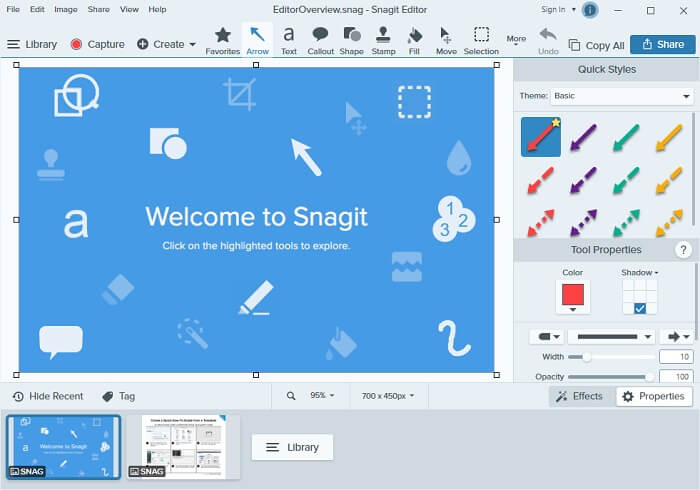
Terwijl aan de andere kant, als Snagit bekend staat om zijn schermopname en -bewerking, Camtasia bekend staat als een van de beste schermrecorders op internet. Hoewel Camtasia je niet aanbiedt om schermafbeeldingen te maken, is de mogelijkheid om het scherm opnieuw te ordenen superieur aan de andere beste schermrecorder.
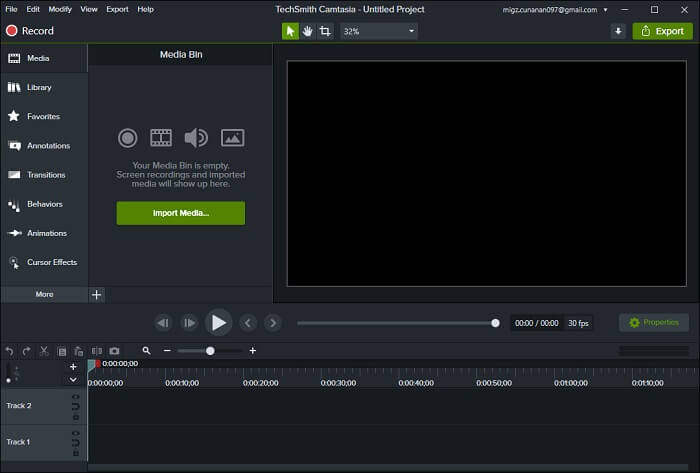
Laten we dus zonder verder uitstel meer te weten komen over de verschillende kenmerken van deze tools.
Deel 2. Snagit versus Camtasia: een uitgebreid begrip van differentiatie
Ze kunnen allebei opnemen, maar wat is het beste? Dit wordt u verstrekt om de vergelijking tussen Snagit en Camtasia te kennen, die u het beste kunt gebruiken.
1. Video- en audio-opnamemogelijkheden
Beide tools zijn zeer effectief bij het opnemen. Het hangt af van uw vraag wat u tussen de twee moet kiezen. Ze hebben allebei een schermrecorder, audiorecorder, systeemgeluidsrecorder en webcamrecorder.
Snagit:
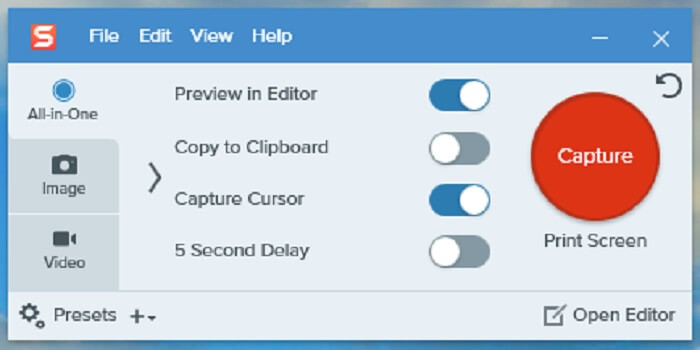
Camtasia:
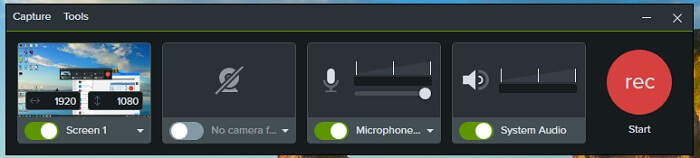
2. Video/Afbeelding/Audio Bewerken
Vanaf hier zullen ze nu hun verschillen hebben. Zoals gezegd is Snagit het beste voor het bewerken van afbeeldingen, maar het ontbreekt aan bewerking in video en audio. Dus als je een video of audio opneemt in deze tool, kun je in principe niet je eigen touch toevoegen om het beter te maken. Maar aan de andere kant is Camtasia erg effectief in het bewerken van video en audio, maar het biedt geen screenshots, dus tijdens het opnemen kun je geen screenshots maken.
3. Gebruikersinterface
Op basis van de twee tools zijn ze allebei on-point. Maar in sommige gevallen, als je nieuw bent met opnemen, is Camtasia een beetje overweldigend als een opnametool. Omdat het verschillende video-/audiobewerkingstools biedt, maar je hoeft je geen zorgen te maken, is het niet zo moeilijk om ervan te leren. Desalniettemin is Snagit meer op het punt, want als je de tool installeert, kun je beginnen met opnemen zonder het in te stellen of nog veel meer te doen. Hun interface lijkt redelijk standaard.
4. Budgetvriendelijk
Misschien denk je dat Camtasia een stuk duurder is dan Snagit. Om eerlijk te zijn, Camtasia is duurder dan Snagit. Het werd duur omdat het je meer controle geeft over je video- en audio-opname. Vergeleken met Camtasia is het twee keer hoger dan Snagit. Maar onthoud dat het slechts een eenmalige betaling is voor beide tools.
5. Uw voltooide inhoud delen
Omdat ze allebei van dezelfde ontwikkelaar kwamen. Dus delen is geen probleem op een platform als YouTube, Facebook, Instagram, enzovoort. Maar het biedt u ook 2 GB om uw inhoud te uploaden via ScreenCast.com.
Als je nog steeds moeite hebt om te beslissen welke beter is, gebruik dan deze vergelijkingstabel tussen de tools. Er is een Groot, OK en Minder OK voor u om uit te vinden.
| Gereedschapsfunctie/s | Snagit | Camtasia |
| Video- en audio-opname | Super goed | Super goed |
| Video/Afbeelding/Audio Bewerken | Video en audio het is geweldig | Afbeelding het is een geweldige |
| Gebruikersinterface |  |  |
| Budgetvriendelijk |  |  |
| Uw voltooide inhoud delen |  |  |
Deel 3. Beste open-source schermrecorder online alternatief voor Snagit en Camtasia

Als je denkt dat opnemen niet duur hoeft te zijn, dan is deze online tool iets voor jou. FVC gratis schermrecorder deze online tool biedt je een van de beste online opnames als Snagit en Camtasia zijn niet je sterkste kant. Als u meer wilt weten over deze tool en hoe deze werkt, leest u deze eenvoudige stappen hieronder en volgt u deze dienovereenkomstig.
Stap 1. Open het via uw web door hierop te klikken koppeling verder gaan.
Stap 2. Klik Start met opnemen om de software te starten.
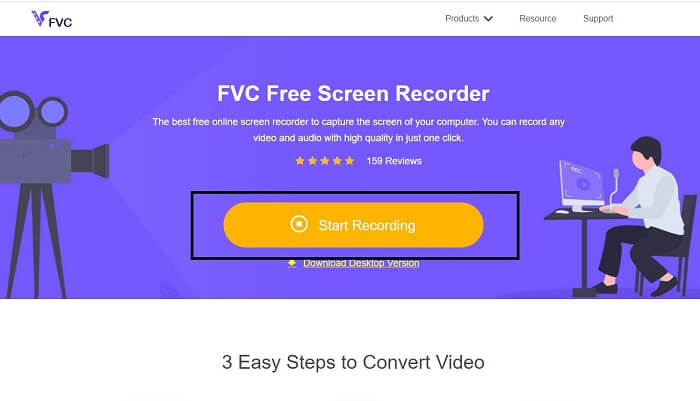
Stap 3. Een overzichtelijke zwevende werkbalk zoals deze wordt op uw scherm weergegeven.
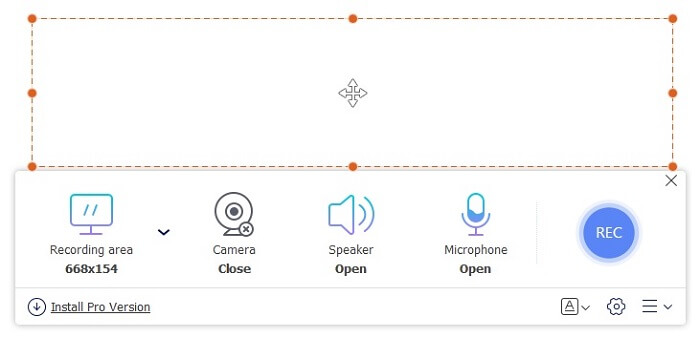
Stap 4. Stel de frameverhouding in of klik op de Volledig scherm om alle actie op uw scherm op te nemen. Je kunt net zo goed je gezicht toevoegen door de . te openen Webcam, stem toevoegen via Microfoon en het geluid in uw systeem door de Systeemgeluid. Als alles al is ingesteld, klikt u op de schijf zoals vormknop om de opname te starten.
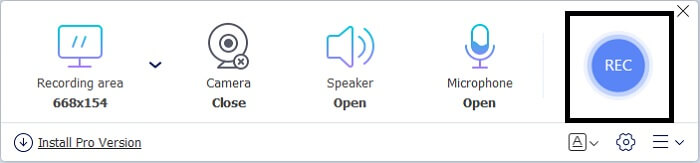
Stap 5. Om de opname te beëindigen, klikt u op de kubus like-knop om de opname te stoppen. Na het stoppen wordt het automatisch opgeslagen in je opslag. Maar als u het wilt controleren, klikt u op de drie regels en er wordt een geschiedenislijst weergegeven. Klik vervolgens op de eerste opname, want dat is de laatste.
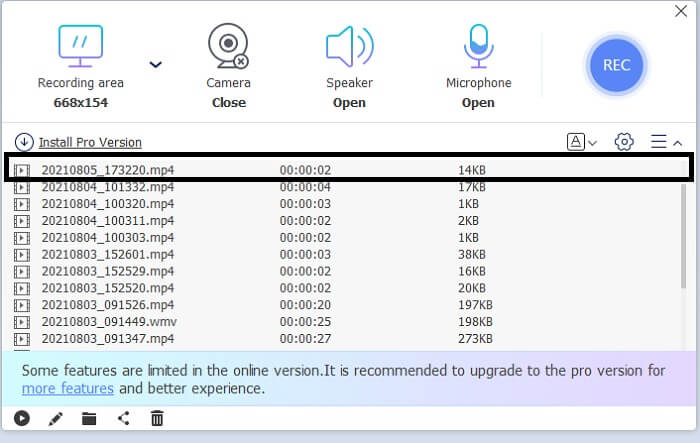
Deel 4. Vergelijkingstabel
| Gereedschapsfunctie/s | FVC gratis schermrecorder | Snagit | Camtasia |
| Video/Audio/Webcam/Systeem Geluidsopname |  |  |  |
| Malwarevrij |  |  |  |
| Registratie nodig voor gebruik |  |  |  |
| Platform/s | Webgebaseerde app | Desktop-app | Desktop-app |
| Bestandsgrootte | Niet nodig om te downloaden | 316 mb | 452 mb |
| Prijsbereik | Het is een gratis open source online tool | $12.50Jaarlijkse vergoeding $49.99Eenmalige betaling | $50.00Jaarlijkse vergoeding $249.99Eenmalige betaling |
Deel 5. Veelgestelde vragen over Snagit versus Camtasia
Waar kan ik mijn voltooide opname afspelen op Snagit en Camtasia?
U kunt dit gebruiken videospeler online, waarmee u elk type video- en audioformaat online kunt afspelen. Het biedt ook een offline videospeler die veel beter presteert dan de online tool.
Wie is de maker van Camtasia/Snagit?
Het is ontwikkeld door TechSmith.
Zijn Snagit en Camtasia gratis te gebruiken?
Beide zijn niet gratis te gebruiken, maar ze hebben een proefperiode van 15 dagen om te gebruiken en het heeft je Gmail nodig of je kunt net zo goed een account maken voordat je er toegang toe hebt.
Gevolgtrekking
Aan het eind van de dag weten we al wat de beste tool is tussen de twee. De gevechten tussen Snagit versus Camtasia een einde zijn gekomen. Omdat elke tool zijn eigen unieke kenmerken heeft als schermrecorder. Maar er is één tool die eruit springt. Het is misschien nooit geïntroduceerd hier in dit artikel, maar deze tool is zo krachtig dat beide software door deze tool kan worden gedaan. Misschien vraag je je af of het je veel geld gaat kosten om je dit te vertellen. Het zal niet, het is waar dat je het moet betalen voordat je het kunt gebruiken, maar het is niet duur. FVC Screen Recorder is de tool die geavanceerder is geworden dan deze twee. Als je de online tool graag gebruikt, dan is dit de beste keuze voor jou als je niet veel geld wilt verliezen maar toch een geweldige video-opname wilt hebben. Probeer deze tool eens om een nieuwe opnamehoogte te ervaren, beter dan wat dan ook.
Gratis downloadVoor Windows 7 of hogerVeilige download
Gratis downloadVoor MacOS 10.7 of hogerVeilige download



 Video Converter Ultimate
Video Converter Ultimate Scherm opnemer
Scherm opnemer



